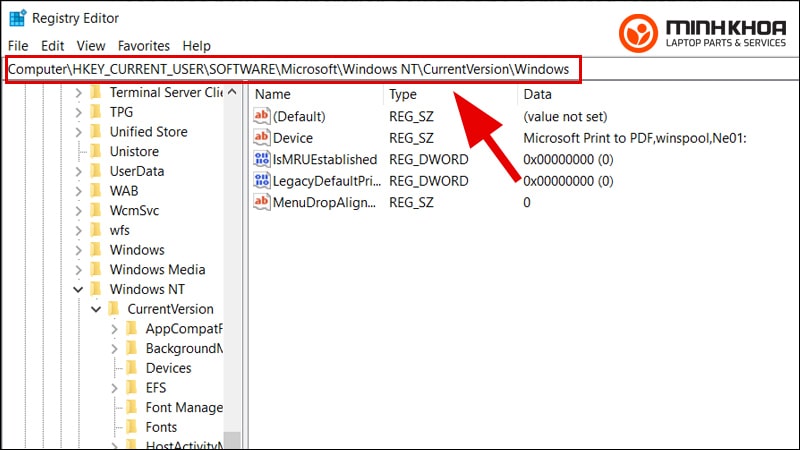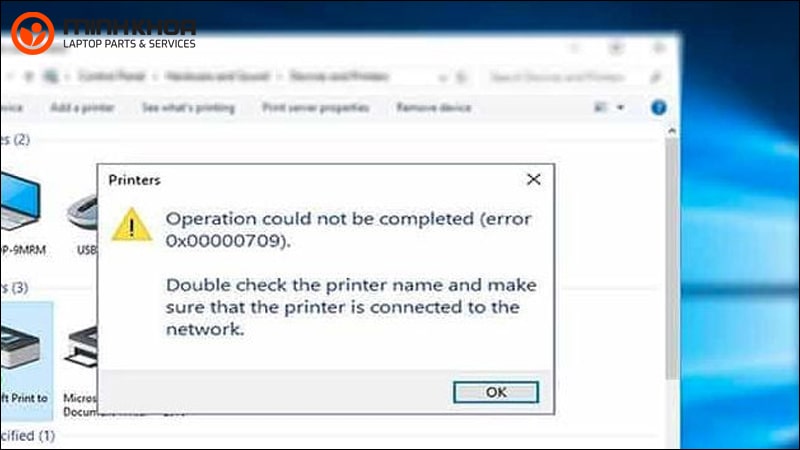Trong quá trình Set as default printer định cài đặt và chia sẻ máy in trên windows 10 thì lỗi 0x00000709 xuất hiện khá nhiều. Như các bạn cũng đã biết, thời gian gần đây Microsoft liên tục ra bản cập nhật vá lỗi trên Windows 10, Windows 11. Cũng vì lý do này mà xuất hiện không ít lỗi trên hệ điều hành windows. Ngoài lỗi 0x00000bc4 trên windows 11 thì chúng ta cũng sẽ không thể tránh khỏi lỗi 0x00000709 trên windows 10. Nguyên nhân gây ra lỗi là gì? Cách khắc phục như thế nào? Bài viết sau sẽ giúp bạn trả lời những thắc mắc này.
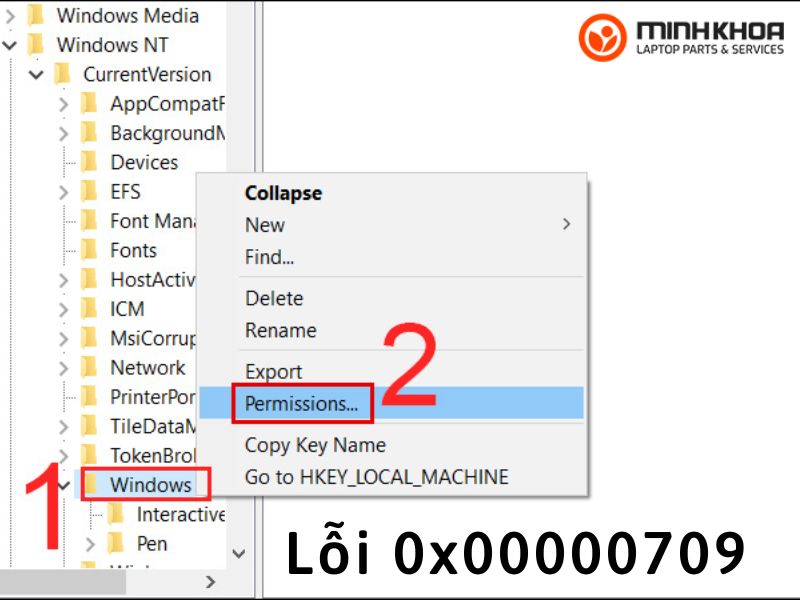
Nội dung bài viết
Lỗi 0x00000709 là lỗi gì?
Khi nhắc đến lỗi 0x00000709 chắc hẳn sẽ có không ít người dùng thắc mắc đây là lỗi gì và vì sao nó lại xảy ra ở máy tính của mình phải không nào? Thông thường, lỗi 0x00000709 sẽ là lỗi xuất hiện khá nhiều trong quá trình Set as default printer định cài đặt và chia sẻ máy in trên windows 10. Bạn sẽ nhận được thông báo lỗi hay gặp trên màn hình Operation could not be completed (error 0x00000709).
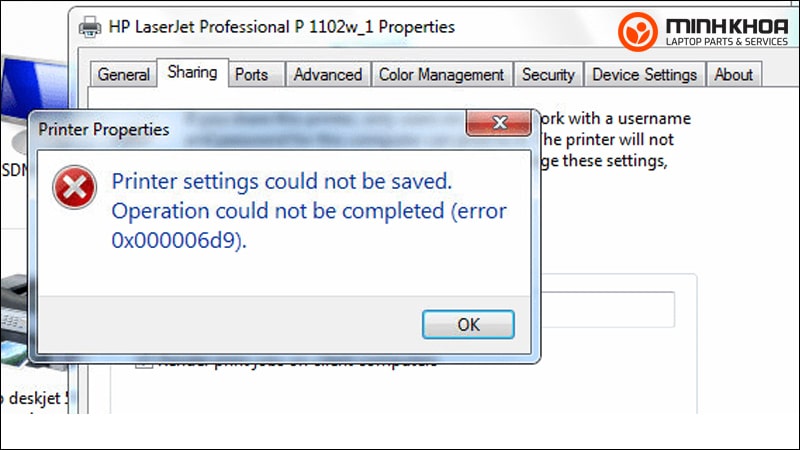
Hệ điều hành windows 10 xảy ra lỗi 0x00000709 thì máy tính của bạn chỉ nhận mặc định được máy in cũ khi cài thêm máy in khác thì không đặt được mặc định. Đây cũng là một trong những lỗi mà chúng ta cần giải quyết nhanh chóng để việc sử dụng máy tính của bạn trở nên dễ dàng hơn.
Xem thêm: Lỗi 0x00000bc4 là lỗi gì? Nguyên nhân và cách khắc phục
Dấu hiệu nhận biết và nguyên nhân gây nên lỗi 0x00000709 ở máy tính
Có thể trong quá trình sử dụng laptop, bạn gặp phải tình trạng này nhưng vì không có nhiều kinh nghiệm cũng như không biết lỗi này là lỗi gì để kịp thời khắc phục. Dưới đây sẽ là một số triệu chứng khi xảy ra lỗi 0x00000709 trên máy và nguyên nhân để các bạn biết rõ hơn.

Dấu hiệu nhận biết lỗi 0x00000709
Khi máy gặp phải vấn đề này, người dùng có thể dễ dàng nhận biết qua một số triệu chứng cơ bản như:
- Người dùng cố gắng kết nối với máy in bằng cách sử dụng bản ghi CNAME trong đường dẫn UNC
- Bạn cung cấp một đường dẫn UNC thay thế cho máy chủ in nhưng vẫn không thể kết nối được
- Khách hàng có máy in được lưu trữ trên hệ thống đang chạy Windows Server 2008 R2
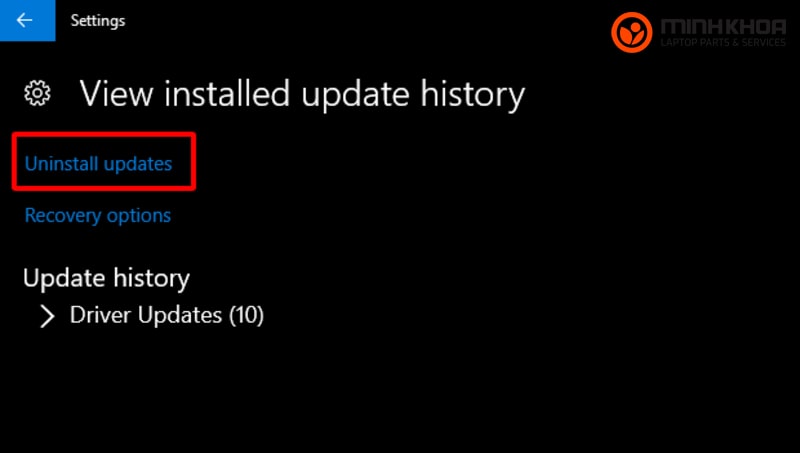
Nguyên nhân gây ra lỗi 0x00000709 trên máy tính
Nhắc đến lỗi này thì chúng ta có thể biết đến nguyên nhân chủ yếu đó là do trong quá trình cài đặt máy in liên quan đến các khóa Registry. Mà các khóa Registry này sẽ ưu tiên đặt mặc định cho các trình điều khiển máy in trước đó và ngăn chặn không cho bạn đặt trình điều khiển hiện tại làm mặc định. Đây là một trong những nguyên nhân cơ bản gây nên lỗi khá phổ biến trên các hệ điều hành Win 7, 8 và 10 và cũng là nguyên nhân chủ yếu gây nên lỗi 0x00000709 này.
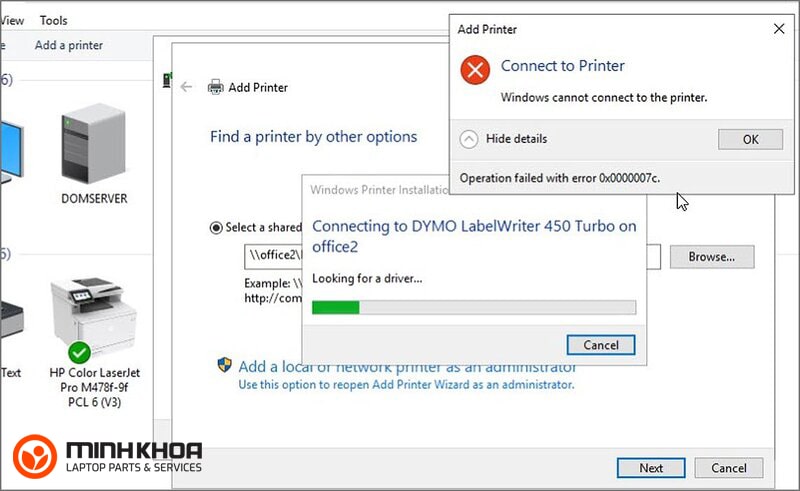
Hướng dẫn cách khắc phục lỗi 0x00000709 nhanh chóng
Với lỗi này, chúng ta có thể áp dụng nhiều cách khác nhau để khắc phục. Cùng xem thêm các thông tin dưới đây để rõ hơn bạn nhé!
Gỡ bỏ bản update bảo mật gây ra lỗi error 0x00000709
Gỡ bỏ bản update bảo mật gây ra lỗi error 0x00000709 là phương pháp đầu tiên mà bạn có thể áp dụng để sửa lỗi 0x00000709 trên máy tính. Các bước để thực hiện cách này như sau:
Bước 1: Đầu tiên các bạn hãy nhấn đồng thời hai phím Windows + I để mở cửa sổ Settings
Bước 2: Sau đó các bạn hãy chọn mục Update & Security để thực hiện các thao tác tiếp theo
Bước 3: Rồi các bạn hãy nhấn đúp chuột và chọn mục View update history
Bước 4: Tại đây tìm và gỡ bỏ những bản cập nhật dưới dạng KB500…
Bước 5: Cuối cùng chúng ta hãy khởi động lại máy tính và thực hiện lại thao tác cài đặt máy in
Thay đổi cài đặt trên Regedit
Bước 1: Sử dụng tổ hợp phím Windows + R để mở hộp thoại Run, sau đó nhập Regedit và nhấn OK
Bước 2: Trong cửa sổ Regedit, theo đường dẫn sau chúng ta tìm đến thư mục Windows :
HKEY_CURRENT_USER \ Software \ Microsoft \ WindowsNT \ CurrentVersion \ Windows
Bước 3: Tiếp đến bạn hãy click chuột phải vào mục Windows sau đó chọn Permissions…, tại cửa sổ này ta chọn vào RESTRICTED và tích chọn mục Full control và nhấn OK
Bước 4: Nhìn sang phải cửa cửa sổ ta thấy mục Device, ta Click chuột phải và Delete mục này đi
Bước 5: Tiến hành lại quá trình Set as default printer là xong
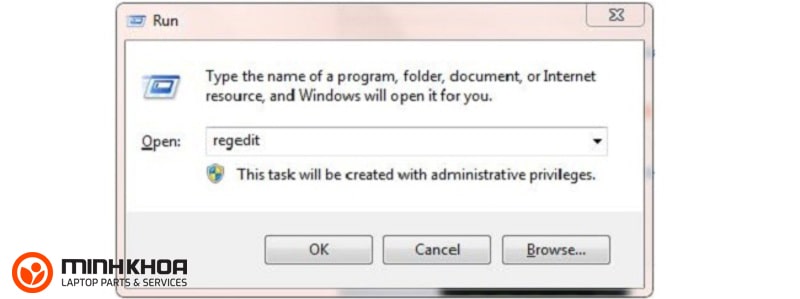
Mang laptop tới cơ sở sửa chữa uy tín
Khi máy tính gặp phải các trường hợp hư hỏng nhưng bạn chưa biết phải làm sao thì sự lựa chọn tốt nhất dành cho bạn đó chính là mang máy tính tới cơ sở sửa chữa gần nhất, uy tín nhất để được hỗ trợ. Nếu bạn chưa biết nên lựa chọn địa chỉ nào thì cửa hàng sửa chữa laptop Minh Khoa tại 155 Hàm Nghi, Đà Nẵng sẽ là một gợi ý tuyệt vời dành cho bạn.
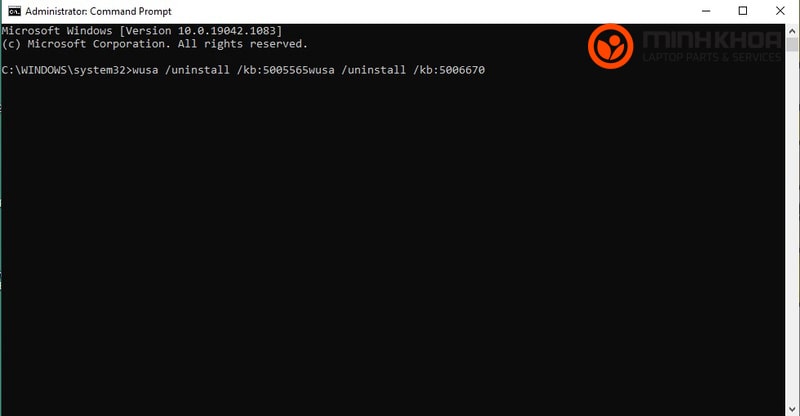
Đến với cửa hàng sửa chữa laptop Minh Khoa bạn sẽ được đội ngũ kỹ thuật viên tư vấn, giúp bạn kiểm tra và tìm ra lỗi 0x00000709 để sửa chữa kịp thời. Không chỉ vậy, cửa hàng còn có kho linh kiện laptop với hơn 1.500 sẽ là yếu tố để bạn yên tâm hơn khi lựa chọn Minh Khoa là nơi để thay thế, sửa chữa máy tính.
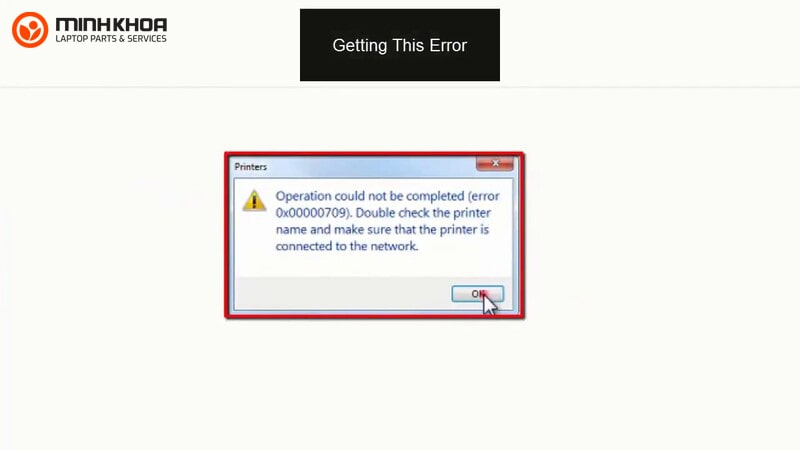
Bài viết đã chia sẻ đến bạn một số thông tin cần thiết về lỗi 0x00000709 xảy ra trên máy tính. Bên cạnh đó, chúng tôi cũng đã cung cấp đến bạn các cách sửa chữa lỗi 0x00000709 và địa chỉ sửa chữa uy tín để bạn tham khảo. Hy vọng bài viết này sẽ hữu ích dành cho bạn. Đừng quên đến với cửa hàng sửa chữa laptop Minh Khoa để trải nghiệm tất cả các dịch vụ tại đây bạn nhé!
Bài viết liên quan